Powershell を使用して復元ポイントを作成する方法を学習しますか? このチュートリアルでは、Windows を実行しているコンピューター上で復元ポイントを作成するのには Powershell を使用する方法を紹介します。
• Windows 2012 R2
• Windows 2016
• Windows 2019
• Windows 10
• Windows 8
• Windows 7
機器リスト
次のセクションでは、このチュートリアルの作成に使用される機器の一覧を示します。
アマゾンアソシエイトとして、私は適格な購入から稼ぎます。
関連チュートリアル - PowerShell
このページでは、PowerShell に関連するチュートリアルの一覧にすばやくアクセスできます。
チュートリアル Powershell - 復元ポイントの作成
管理者として、管理者特権で Powershell コマンド ラインを起動します。

C ドライブの復元ポイントの使用を有効にします。
システムの復元機能は、ドライブ C で有効になっています。
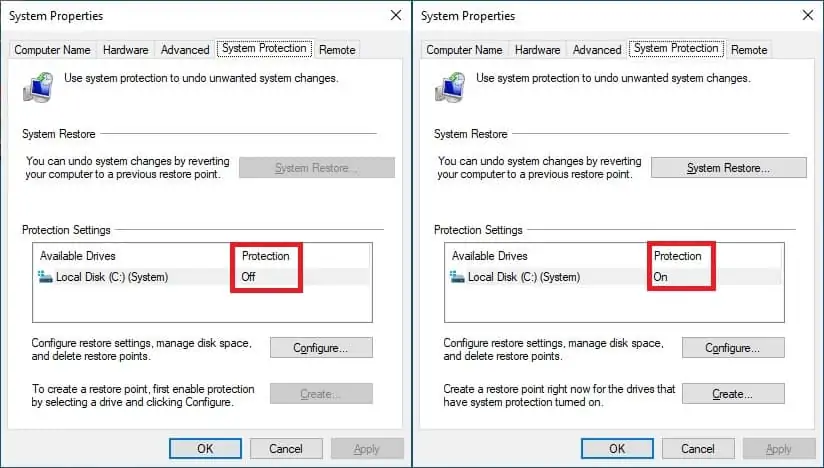
必要に応じて、複数のドライブで復元ポイントの使用を有効にします。
Powershell を使用して復元ポイントを作成します。
複数の復元ポイントタイプがあります。
既定の復元ポイント タイプはAPPLICATION_INSTALLです。
システムで使用可能な復元ポイントを一覧表示します。
コマンド出力を次に示します。
シーケンス番号を使用してシステム・チェックポイントを復元します。
コンピュータを再起動します。
システムは復元ポイントを適用します。
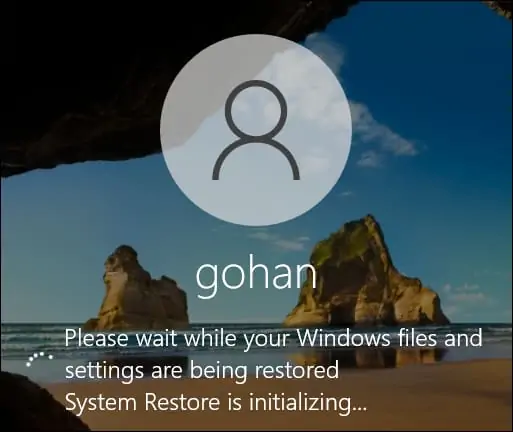
おめでとう! Windows 上で Powershell を使用して復元ポイントを作成できます。
復元ポイント - 日単位の制限
デフォルトでは、システムは 1 日あたり 1 つの復元ポイントの作成に制限されます。
復元ポイントの制限を無効にします。
コンピュータを再起動します。
Powershell を使用して複数の復元ポイントを作成します。
システムで使用可能な復元ポイントを一覧表示します。
コマンド出力を次に示します。
おめでとう! 復元ポイントの日次制限を無効にしました。
